bizhub 1341fのよくあるご質問
![]()
本体部の紙づまり処理方法を教えてください
![]()
本機のトップカバーを開けます。
次に、プリンターカバーを開けます。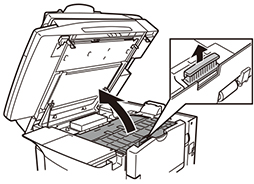
ドラム、トナーカートリッジを本機から取り外します。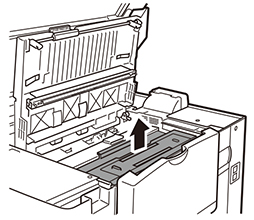
取り外したドラム、トナーカートリッジに光が当たらないように、紙や布などをかぶせてください。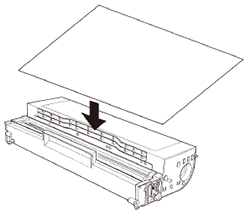
【現像部で詰まったとき】
プリンター内部のB3カバーを開けます。
サイドカバー解除レバーを引いてサイドカバーを開け、詰まった用紙をゆっく引き抜いてください。
用紙を取り除いた後、B3カバー → サイドカバーの順に閉めてください。
【定着部で詰まったとき】
定着部に詰まっている用紙をゆっくり引き抜いてください。
取り除きにくい場合は、排出口側から引き抜きます。
用紙が見えない場合は、排出口と定着ローラーの間に紙が詰まっていないか確認してください。
詰まった用紙を取り除いた後、ドラム、トナーカートリッジを本体に取り付けます。
ドラム、トナーカートリッジの矢印と本体の矢印が合うように取り付けてください。
プリンターカバー → トップカバーの順に閉めます。“ カチッ” と音がするまで確実に閉めてください。
<!注意>
定着部周辺は高温となっています。やけどの原因となりますので、指定されたつまみやダイアル以外の部分には触れないようにご注意ください。高温部に手などが触れてしまった場合は、すぐに冷たい水で冷やし、医師にご相談ください。
更新日時 2013年8月27日
FAQ番号:cop00038
















